第一步:安裝Gitlab
1,使用的是CentOs鏡像(服務器最低配置為4核8g內存才行要不然帶不動)
登錄目標實例。
2,執行如下命令,安裝所需依賴。
1 sudo yum install -y curl policycoreutils-python openssh-server3,執行如下命令,啟動SSH服務并設置開機自啟動。
1 sudo systemctl enable sshd
2 sudo systemctl start sshd4,執行如下命令安裝Postfix,用于發送郵件。
1 sudo yum install -y postfix5,執行如下命令,啟動Postfix并設置開機自啟動。
1 sudo systemctl enable postfix
2 sudo systemctl start postfix6,執行如下命令,添加GitLab倉庫。
1 curl https://packages.gitlab.com/install/repositories/gitlab/gitlab-ce/script.rpm.sh | sudo bash回顯如下,表示成功添加GitLab倉庫。

7,執行如下命令,安裝GitLab。
1 sudo EXTERNAL_URL="<ECS實例公網IP地址>" yum install -y gitlab-ce回顯如下,表示安裝成功。
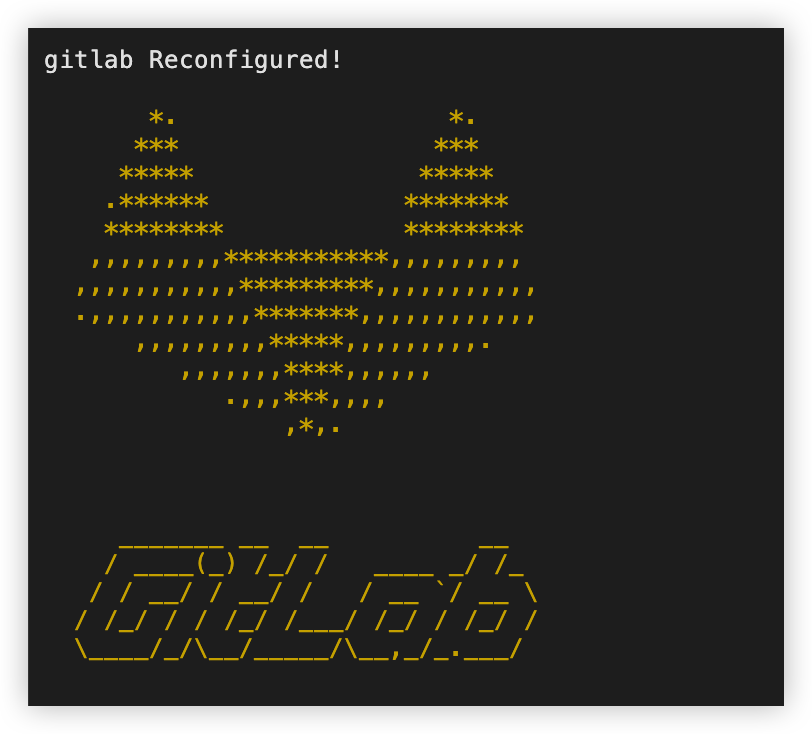
8,執行如下命令,查看并記錄GitLab的默認登錄密碼。
1 cat /etc/gitlab/initial_root_password注意
本文件將于24小時后自動刪除。
回顯示例:

第二步:登錄GitLab管理頁面
本節以社區版GitLab為例(極狐GitLab相關操作與其類似),介紹如何登錄GitLab管理頁面并進行必要配置。
- 在本地瀏覽器中輸入http://<ECS實例公網IP地址>/,使用root賬戶和默認登錄密碼登錄Gitlab。
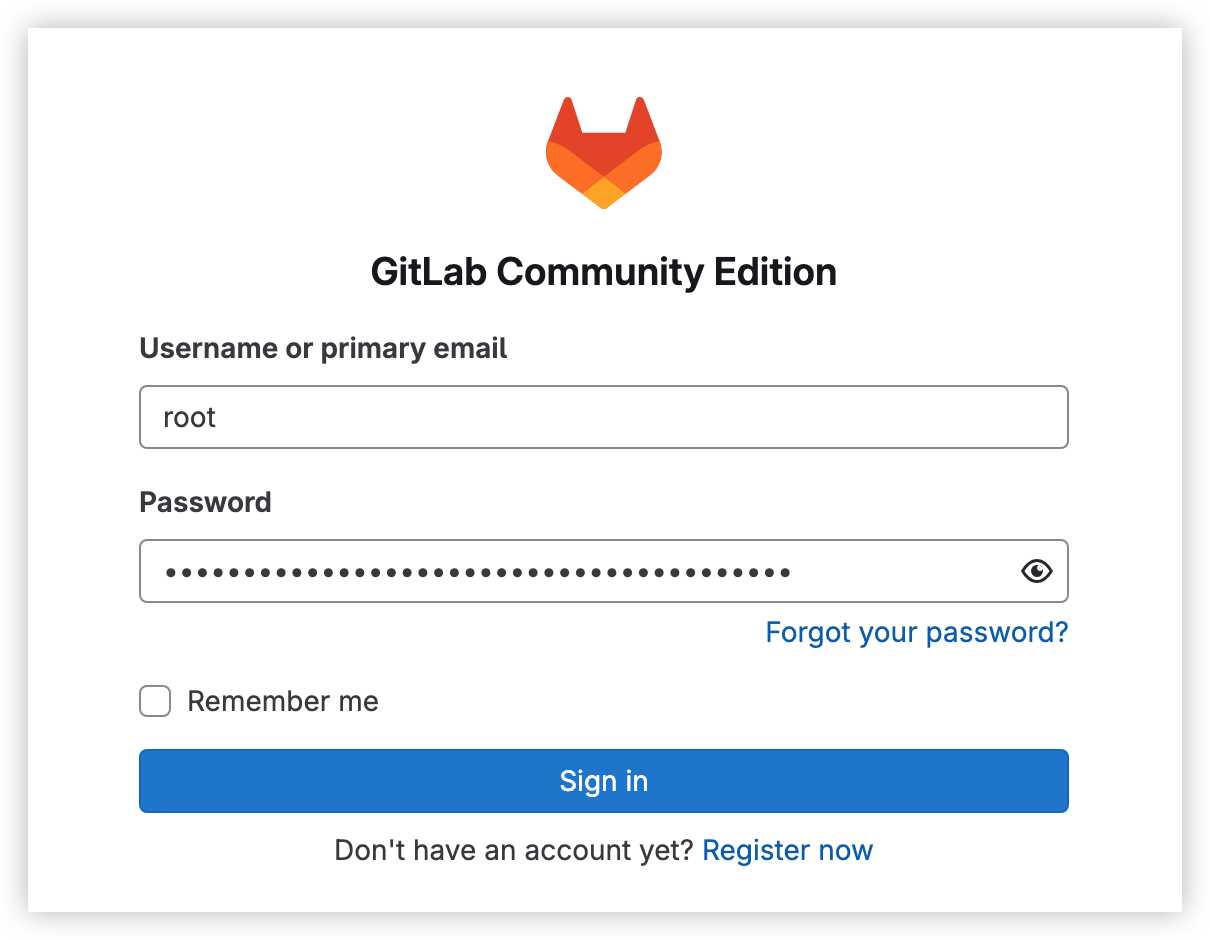
2,修改root賬戶登錄密碼。
a.單擊左側導航欄底部的“Admin”按鈕
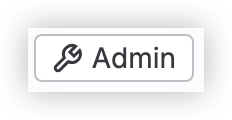
b.在左側導航欄選擇“Overview > Users”。
c.選擇“User”頁簽。
d.單擊Administer用戶右側的“Edit”按鈕。

e.請在“Password”模塊中輸入新的root賬戶登錄密碼。
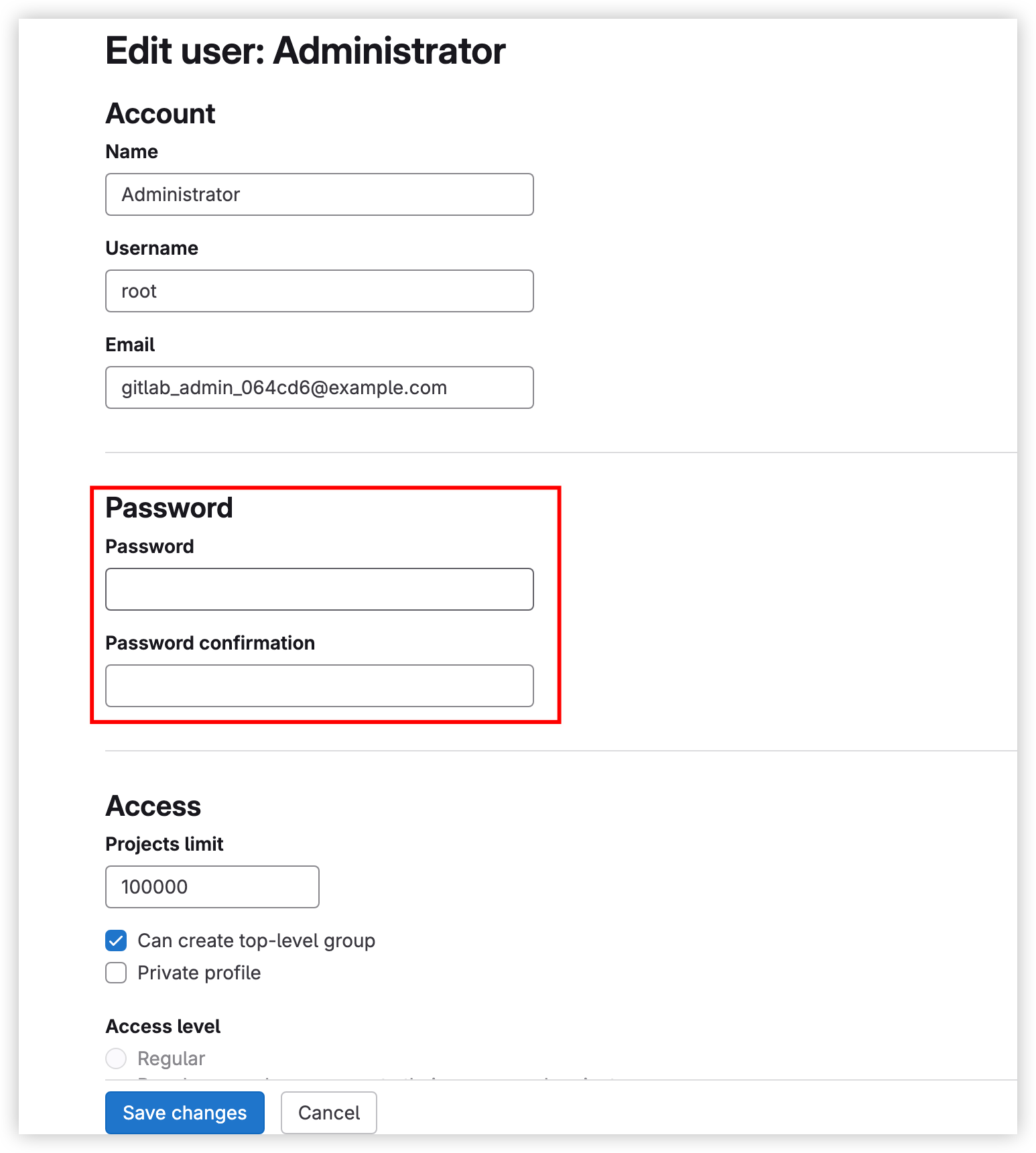
3,若存在新用戶申請,您可以按如下步驟審批其申請。
a.單擊左側導航欄底部的“Admin”按鈕。
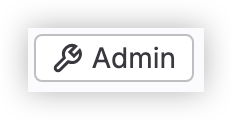
b.在左側導航欄選擇“Overview > Users”。
c.選擇“Users”頁簽,單擊目標用戶申請右側的按鈕,即可審批申請。
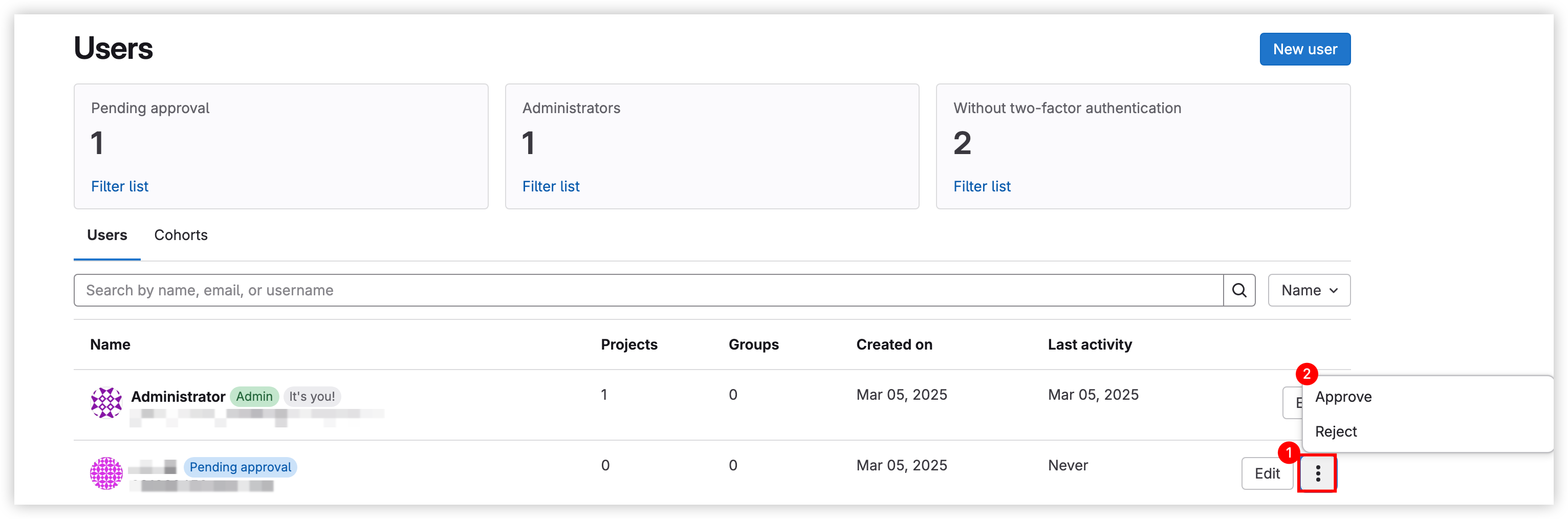
5,更多管理操作指引,可查看admin_area。
第三步:注冊新用戶并配置免密登錄
1,在本地瀏覽器中輸入http://<ECS實例公網IP地址>/。
2,單擊“Register now”按鈕。
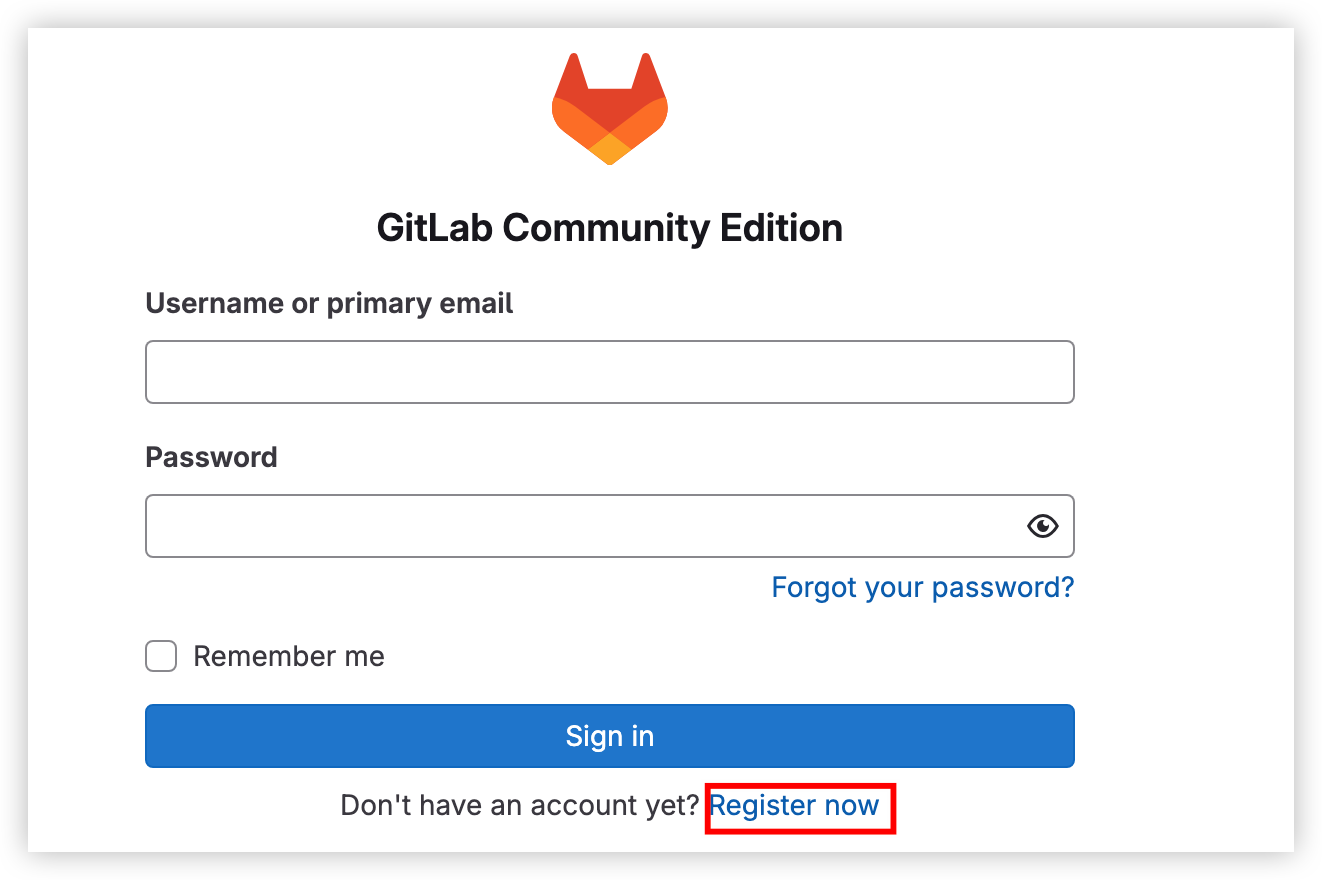
3,填寫新用戶信息后,單擊“繼續”按鈕提交申請。
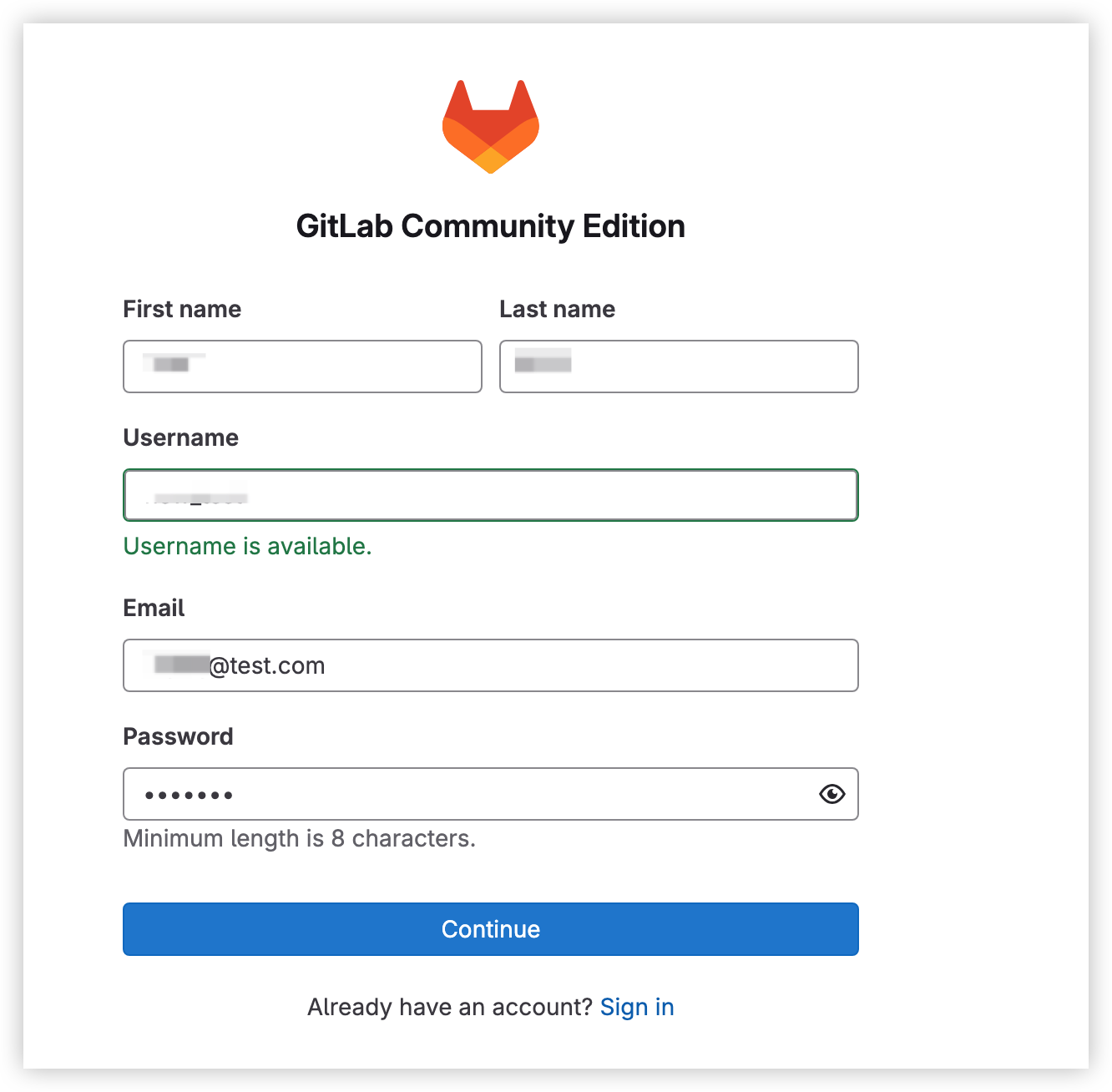
4,聯系GitLab管理員通過您的新用戶申請。
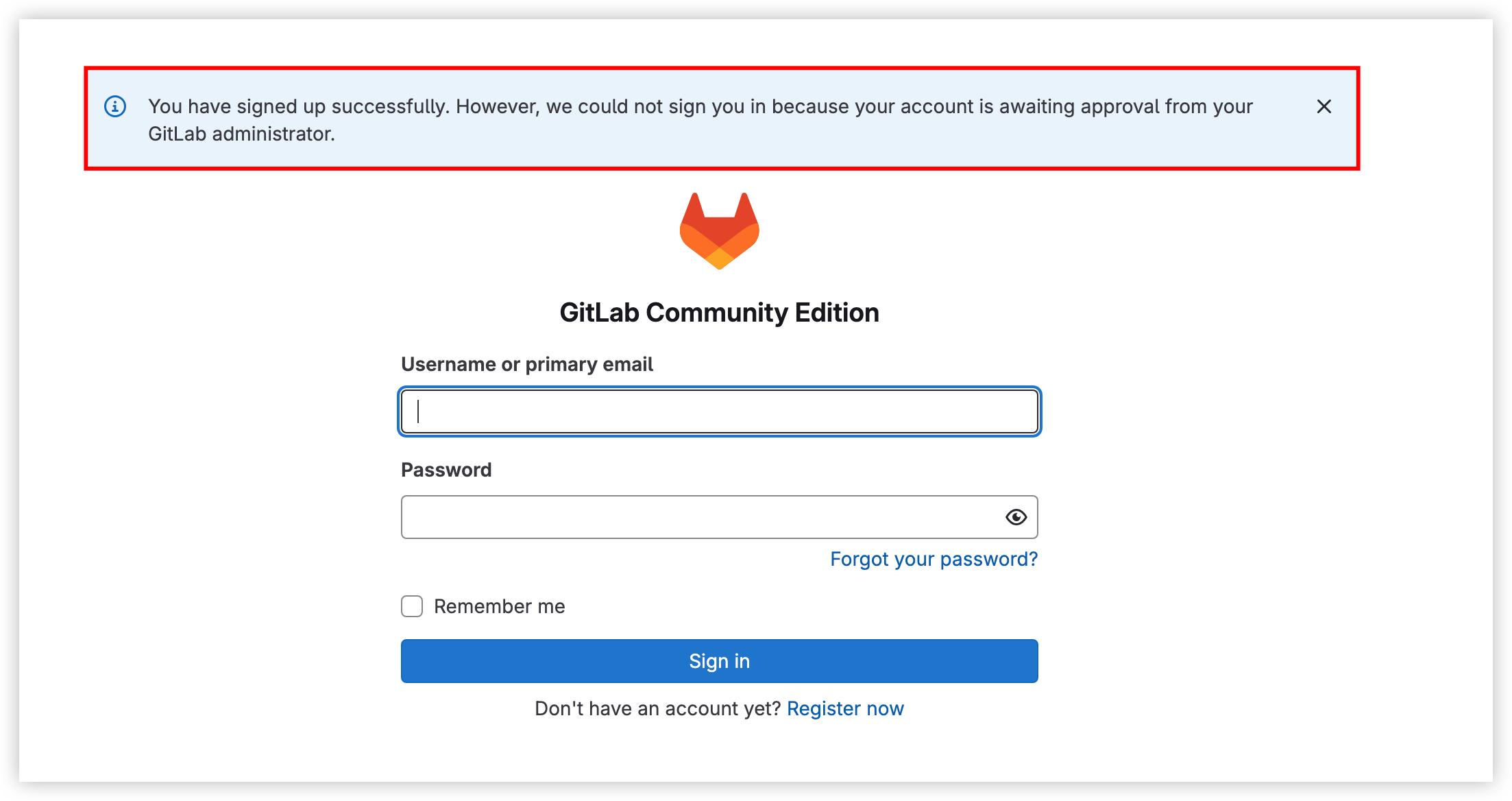
5,通過申請后,即可使用新用戶賬號登錄GitLab。
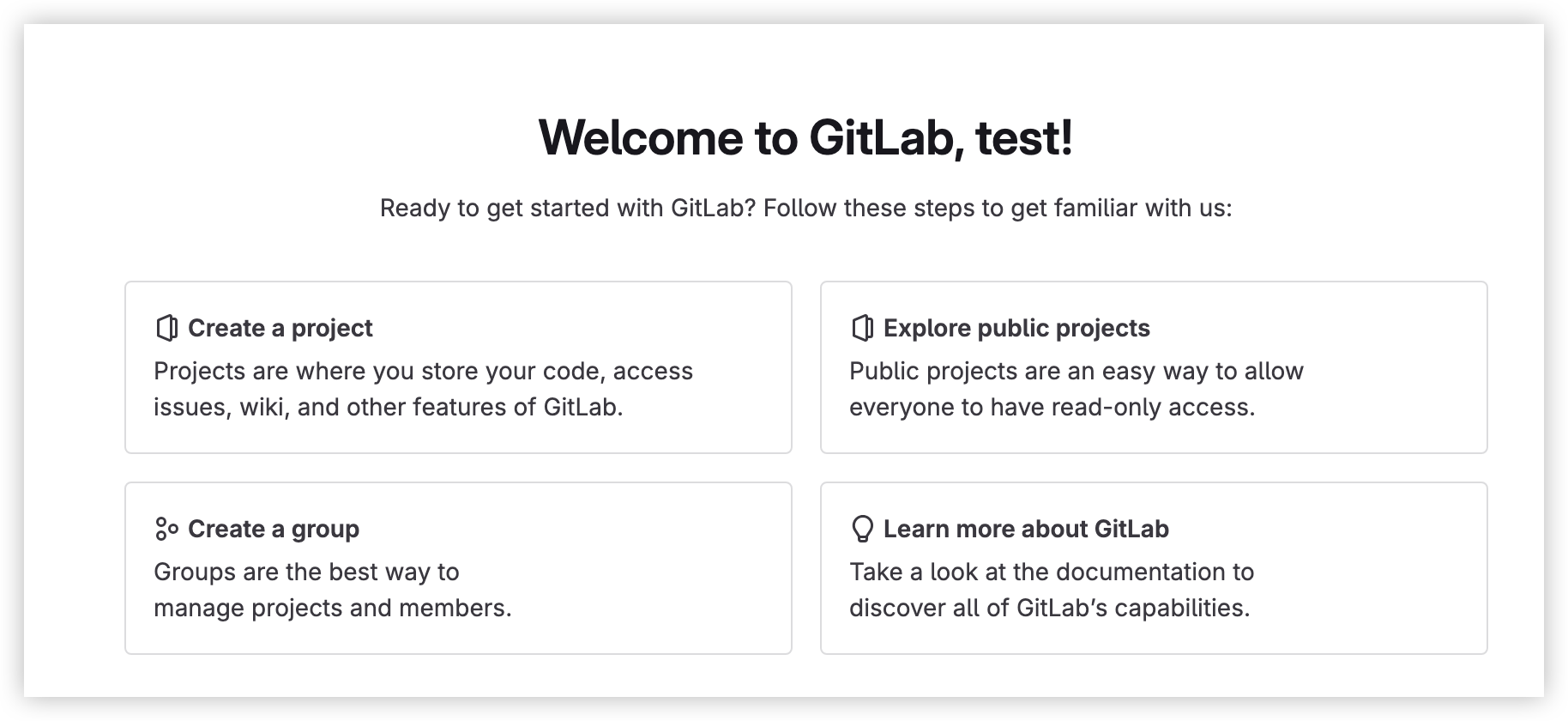
6,(可選)配置免密認證。
若您需要頻繁與GitLab進行交互,在本地開發環境中進行代碼推送、拉取等操作時,使用SSH密鑰免密登錄可以提高效率,且安全性較高。
a.在需要免密鏈接至GitLab的PC內執行如下命令,獲取SSH Key。
注意
該配置僅針對當前PC生效,更換PC后需重新配置。
1 ssh-keygen -t rsab.根據指引,配置密鑰保存的路徑、密碼短語。
說明
本文均保持默認配置,在每項配置處單擊回車鍵即可。
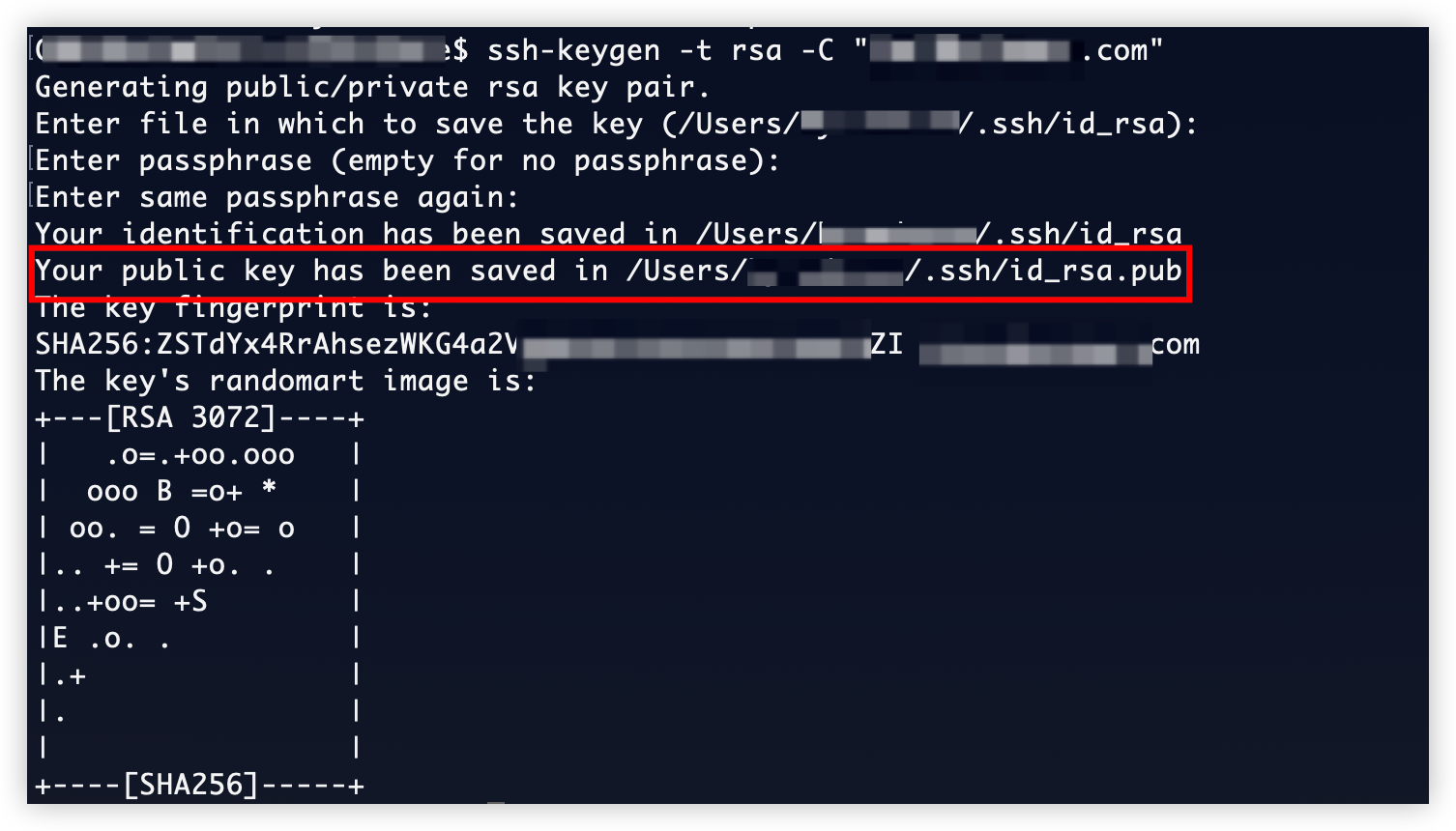
c.執行如下命令,查看并記錄SSH Key公鑰。
1 cat .ssh/id_rsa.pub回顯示例:

d.使用目標賬戶登錄GitLab。
e.單擊賬戶頭像并選擇“Edit profile”。
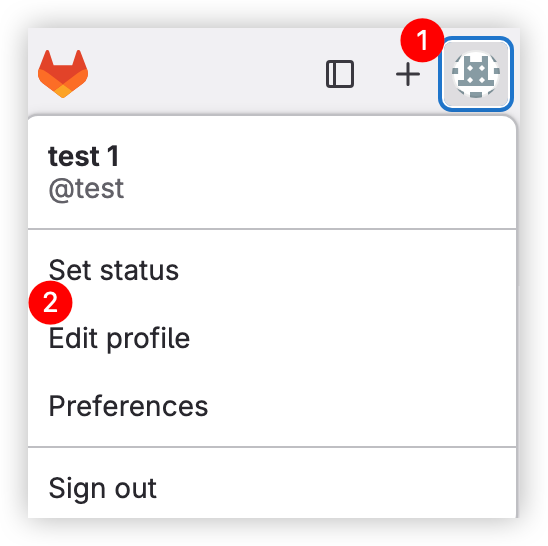
f.在左側目錄樹選擇“SSH Keys”并單擊“Add new key”按鈕。
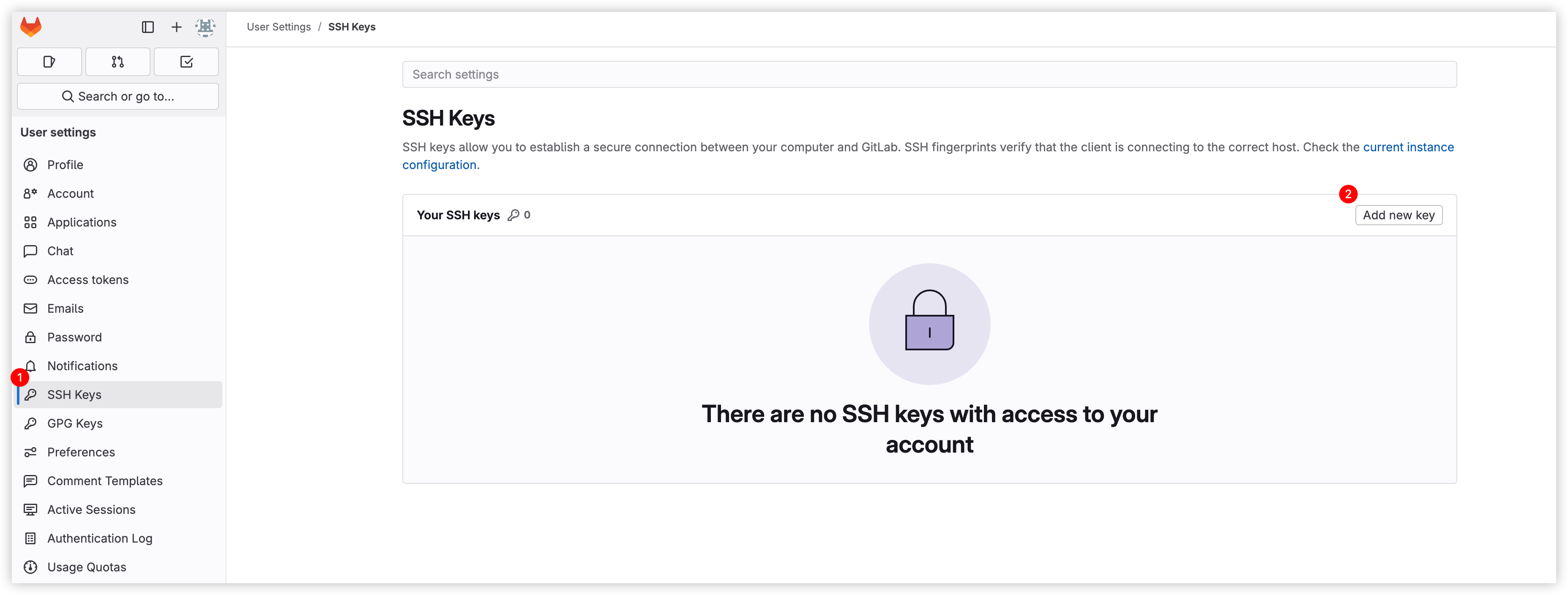
g.將上文獲取的公鑰內容粘貼入“密鑰”模塊,單擊“添加密鑰”按鈕完成操作。
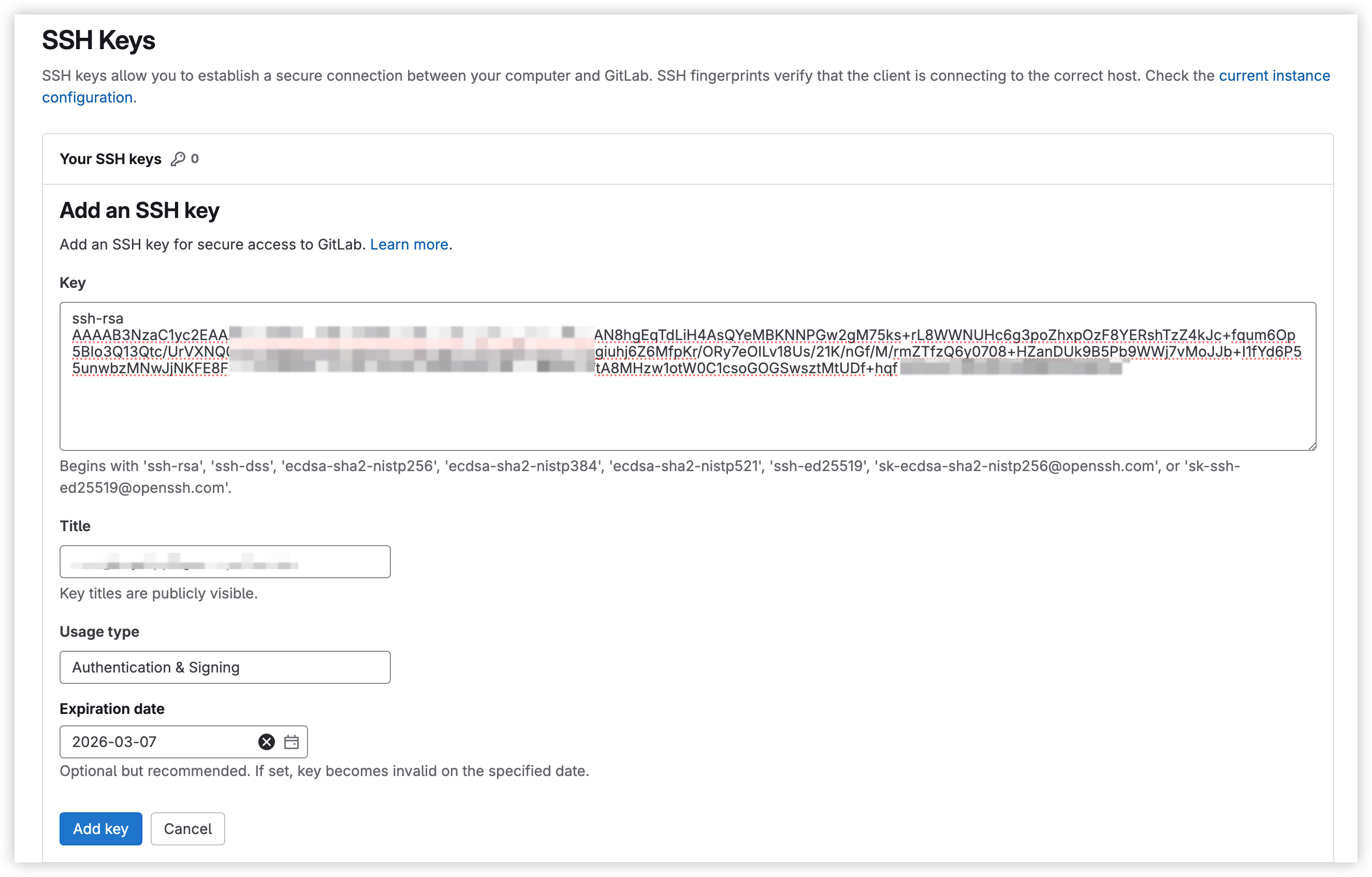








:數組 “扁平化 + 映射” 的高效組合拳)

)
)

)





